Introducción a Copilot en flujos de nube
Copilot en flujos de nube le permite crear una automatización que ayuda a optimizar su flujo de trabajo a través de expresiones de lenguaje natural rápidas y sencillas. Puede crear un flujo describiendo lo que necesita a través de múltiples pasos de conversación.
Copiloto de flujos de nube puede realizar las siguientes acciones:
- Comprenda su intención y cree un flujo basado en el mensaje de escenario que proporcione.
- Configure conexiones automáticamente en su nombre para que pueda acceder a una automatización que funcione lo antes posible.
- Aplique los parámetros necesarios en el flujo según su indicación.
- Responda a sus solicitudes para realizar cambios en su flujo, como acciones de actualización y acciones de reemplazo.
- Responda preguntas sobre su flujo y producto. Por ejemplo, puede hacerle preguntas a Copilot sobre su flujo, como ¿Qué hace mi flujo? para obtener un resumen de lo que hace el flujo. También puede hacer preguntas sobre el producto Copilot como, ¿Cómo accedo a los flujos secundarios? y ¿Cómo accedo a las licencias?.
- Sugiera una descripción para el flujo al editar los detalles del flujo.
Importante
- Copilot es una nueva tecnología que aún se está desarrollando. Está optimizado para su uso con el idioma inglés y tiene soporte limitado con otros idiomas. Como tal, algunas partes pueden aparecer en inglés en lugar de en su idioma preferido.
- Esta capacidad cuenta con tecnología de Azure OpenAI Service.
- Más información: Preguntas frecuentes sobre IA responsable para Power Automate, Preguntas frecuentes sobre IA responsable para Copilot en flujos de nube, Preguntas frecuentes sobre la seguridad y privacidad de los datos de Copilot en Microsoft Power Platform
isponibilidad por región
Necesita un entorno de Power Platform en las siguientes regiones para utilizar Copilot en flujos de nube de Power Automate.
| Región | Disponibilidad de Copilot |
|---|---|
| Resión en versión preliminar | Copilot estará habilitado de forma predeterminada a principios de octubre de 2023, a menos que un administrador lo desactive. |
| Regiones con GPUs de copiloto (Estados Unidos, Australia, Reino Unido, India) | Copilot está habilitado de forma predeterminada, a menos que un administrador lo desactive. |
| Europa y todas las demás regiones, incluidas Francia y Canadá, excepto las Nubes Soberanas | Copilot está habilitado en la región de Europa (usando GPU de Suecia y Suiza) de forma predeterminada, a menos que los administradores opten manualmente por no participar en la configuración de intercambio de datos entre zonas geográficas desde el Power Platform centro de administración. Más información: Activar copilotos y características de IA generativa |
| Nubes soberanas y usuarios de cuentas de servicio personales de Microsoft (MSA) | Los usuarios de MSA o de la nube Sovereign no tienen acceso a las funciones de copiloto. Debe utilizar un ID de organización y una región de nube que no sea Sovereign. |
Nota
Si su entorno está en la región citada anteriormente y aún no ve la experiencia de Copilot en flujos de nube, contacte a su administrador. Un administrador puede activar o desactivar la característica Copilot en el centro de administración de Power Platform. En algunas regiones geográficas fuera de los Estados Unidos, Australia y el Reino Unido, un administrador debe activar las llamadas cruzadas geográficas para habilitar Copilot.
Más información: Disponibilidad por región
Crear un flujo con el diseñador de flujos de nube con Copilot
Siga estos pasos para crear un flujo utilizando el diseñador de flujos en la nube con Copilot.
Inicie sesión en Power Automate.
En el menú de navegación a la izquierda, seleccione Home y comience a describir su escenario.
Conversación primero (versión preliminar) proporciona una nueva forma de interactuar con Copilot en Power Automate. Puede acceder a esta experiencia desde la página de inicio seleccionando Chatear con Copilot sobre mi idea, o cualquiera de los elementos predefinidos encima del campo de entrada.
Alternativamente, puede continuar interactuando con Copilot escribiendo lo que desea que haga su flujo. También puede seleccionar una de las descripciones de flujo sugeridas generadas por IA según su entrada manual.
Para aprender a escribir una buena solicitud, vaya a Cómo escribir una buena solicitud en este artículo.
Cuando esté listo para publicar, seleccione Generar.
Si introduce manualmente una indicación y es vaga, Copilot le ayuda a completarla. Puede utilizar esta etapa del proceso de creación de flujo para hacer preguntas o describir con más detalle lo que le gustaría lograr con su automatización.
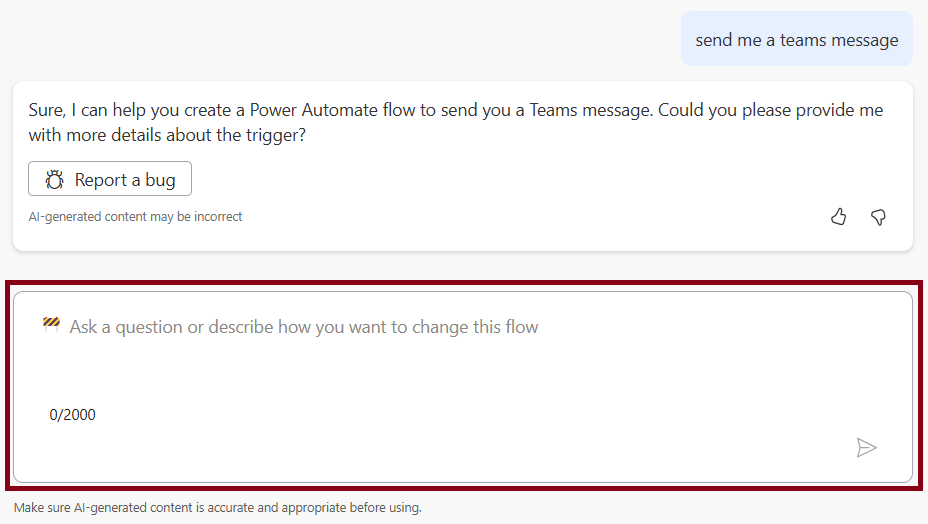
Copilot comienza a representar la estructura del flujo, que genera en función de sus indicaciones. Seleccione Siguiente para continuar y verificar que las conexiones que forman parte del flujo estén configuradas correctamente.
Para finalizar su flujo, configure los ajustes requeridos.
Seleccione Crear flujo.
El diseñador de flujos de nube con Copilot se abre con su flujo.

En el panel de la derecha, siga las sugerencias de Copilot para completar la configuración del flujo de trabajo, realizar consultas o editar su flujo de trabajo usando Editar con Copilot.
Cuando su flujo esté completo, seleccione Guardar este flujo.
Una vez su flujo se haya guardado, le recomendamos que lo pruebe. Haga esto seleccionando Prueba en la esquina superior derecha.
Solucionar problemas en Copilot
La nueva función de solución de problemas en Copilot puede ayudarle a identificar y resolver errores que pueden ocurrir durante las pruebas de flujos de trabajo en la nube o al revisar el historial de ejecución de flujos de trabajo. Puede utilizar esta función Copilot cuando la nueva experiencia del diseñador esté habilitada.
Para obtener más información, vaya a Solución de problemas en Copilot.
Cómo escribir una buena solicitud
Escribir buenas solicitudes incluye más que solo ser específico con su solicitud o decir cómo desea que se muestren sus resultados. Copilot le permite probar diferentes variaciones de indicaciones para ayudarle a evaluar qué funciona mejor. Si los resultados iniciales no son lo que está buscando, intente ajustar su solicitud y ejecutarla nuevamente.
- Para obtener resultados mejores y más precisos, proporcione indicaciones en el formato Cuando suceda X, haga Y.
- Sea lo más específico posible. En lugar de un aviso genérico como, Quiero procesar un correo electrónico, pruebe este aviso: Cuando llegue un correo electrónico, quiero publicar el asunto del correo electrónico al canal general de Teams 'Contoso'.
- Si es posible, mencione el conector en su aviso. Por ejemplo, incluya Outlook, Teams, formularios u otros.
- Intente ajustar su mensaje para afinar aún más.
Para obtener más información general sobre cómo escribir mensajes con IA generativa, vaya a El arte del mensaje: cómo sacar el máximo partido de la IA generativa.
Ejemplos de interacciones con Copilot
Esta sección describe algunos escenarios de ejemplo de cómo puede interactuar con Copilot.
| Desde la página de Inicio o Describelo para diseñarlo | Lienzo interior |
|---|---|
| Cuando llega un correo electrónico de contoso@gmail.com, publicar en Teams. | |
| Cuando se cree un elemento en SharePoint, enviarme una notificación móvil. |
Propina
Para ver más ejemplos que puede probar, vaya a la biblioteca de indicaciones en la Galería de soluciones de muestra.
Editar un flujo usando el diseñador con capacidades de copiloto
Además de utilizar Copilot para crear un flujo inicial, también puede cambiar o completar sus flujos existentes.
Inicie sesión en Power Automate.
Seleccione Mis flujos en el panel de navegación izquierdo.
Encuentre su flujo, seleccione los puntos verticales (⋮) y luego seleccione Editar.
Alternativamente, acceda al diseñador de flujos de nube con capacidades de copiloto desde la página Detalles del flujo de su flujo existente seleccionando el nombre del flujo en Mis flujos>Editar.
Su flujo se abre con el panel Copilot en el lateral. Ahora puede editar su flujo utilizando el diseñador de flujos en la nube con capacidades de copiloto. Intente escribir las siguientes indicaciones:
- Acción Eliminar X
- Quiero enviar un correo electrónico al final del flujo con un asunto igual al nombre del archivo SharePoint .
- En lugar de correo electrónico, quiero publicar un mensaje en el canal de Teams.
- Compruebe si cada uno de los elementos de SharePoint que se devuelven tiene un título que sea "USB" y, de ser así, envíe un correo electrónico.
Preguntas frecuentes
Use esta sección para obtener respuestas a las preguntas más frecuentes.
¿Por qué no veo el diseñador de lujos de nube con Copilot en mi experiencia Power Automate?
- Compruebe si el entorno que está utilizando está en la región disponible del copiloto en la tabla de la sección Disponibilidad por región de este artículo. Su administrador de Microsoft Power Platform puede ayudar a revisar y verificar la región.
- Pregúntele a su administrador si solicitó al soporte técnico de Microsoft que deshabilite Copilot, si se supone que la región habilita Copilot de manera predeterminada.
- Pregúntele a su administrador si habilitó Copilot activando Permitir el movimiento de datos para las funciones generativas de IA desde el centro de administración de Power Platform. Para obtener más información, vaya a Habilitar características de copilotos e IA generativa.
¿Cómo habilito Copilot?
Si no se encuentra en la región que figura en la tabla de la sección Disponibilidad por región donde Copilot está habilitado de forma predeterminada, su administrador puede habilitar Copilot para un entorno desde el centro de administración de Power Platform dando su consentimiento para el movimiento de datos. Para obtener más información, vaya a Habilitar características de copilotos e IA generativa.
¿Cómo deshabilito Copilot en el diseñador de flujos de nube?
Consulte la tabla en la sección Disponibilidad por región de este artículo. Si no se encuentra en la región con GPU (infraestructura compatible con Copilot), puede desactivar la configuración de intercambio de datos entre ubicaciones geográficas desde el centro de administración de Power Platform. Sin embargo, si se encuentra en la región con GPU nativas con Copilot activado de forma predeterminada, puede deshabilitar Copilot para su inquilino poniéndose en contacto con el Soporte técnico de Microsoft. Puede deshabilitar y volver a habilitar en el nivel de inquilino fácilmente usando un script de PowerShell.
¿En qué se diferencia Copilot en flujos de nube del modelo de generación de texto en AI Builder?
Copilot in flujos de nube está diseñado para ayudarlo a crear y editar flujos de Power Automate simplemente describiéndolos en un lenguaje cotidiano, brindando una guía útil a lo largo del camino.
El modelo de generación de texto en AI Builder le permite usar el modelo GPT directamente en sus flujos de Power Automate y sus aplicaciones integradas de Power Apps para diversos escenarios, como resumen de texto, respuestas de borrador, clasificación de texto y más.
Para obtener más información, vaya a Descripción general del modelo de generación de texto (versión preliminar).
¿Cuáles son las limitaciones del diseñador de flujos en la nube con la experiencia de copiloto?
No puede editar flujos en el diseñador de flujos de nube con la experiencia de Copilot si su flujo tiene alguna de las siguientes capacidades de flujo:
Un flujo de API no abierta (formato de conexión anterior).
Propina
Si hay código Peek en una acción y si ve el valor APIConnection en lugar de OpenAPIConnection en el campo Kind, es un flujo de API no abierto.
Un flujo con un comentario.
Un flujo contiene un activador híbrido no compatible. Los activadores híbridos no requieren conexiones y se activan manualmente desde fuera de Power Automate. Los activadores híbridos que no son compatibles son:
- Cuando se ejecuta un flujo desde el flujo de proceso de negocio (Dataverse).
- Para un mensaje seleccionado (v2 Teams). Planeamos habilitarlo en todo el mundo a finales de julio.
- Teams al redactar mensaje (Teams). Planeamos habilitarlo en todo el mundo a finales de julio.
- Conector de cumplimiento de Microsoft 365.
Un flujo contiene un desencadenador Power Apps V1.
Un flujo contiene Realizar una solicitud de conjunto de cambios (Dataverse).
Un flujo contiene un componente de Power Pages.
Un flujo de solución usando conexiones en lugar de una referencia de conexión no es compatible. Recomendamos que use en su lugar referencia de conexión.
- Envíe por correo electrónico sugerencias de autocompletar en Enviar correo electrónico/publicar mensaje en acciones de Teams.
- Editor de HTML en la acción Enviar correo.
- Copiar/Pegar compatible con Scope, Condición, Hacer hasta que se construya.
- Capacidad para hacer que los campos de activación manual sean opcionales.
No puede usar el diseñador de lfujos de nube con Copilot si está usando una cuenta personal de Microsoft. Por ejemplo, no puede usar someone@live.com. Utilice una cuenta profesional o educativa como someone@contoso.com en su lugar.
Copilot de flujos de nube admite el idioma inglés solo para los modelos.
Faltan algunas funcionalidades en el diseñador de flujos de nube con capacidades de copiloto. ¿Qué hago?
A medida que continuamos innovando, presentamos un nuevo diseñador junto con nuestro diseñador clásico. Si bien el diseñador clásico sigue siendo valioso, el nuevo diseñador es nuestra dirección futura. Si bien el diseñador clásico no es compatible indefinidamente, el nuevo diseñador se está convirtiendo gradualmente en la interfaz principal.
Si prefiere acceder a funciones que aún no están disponibles en el nuevo diseñador, o encuentra limitaciones o problemas conocidos, puede volver temporalmente al diseñador clásico. Para hacer esto, desactive la opción Nuevo diseñador en el menú del diseñador de flujos en la nube.
¿Por qué aparece este error "O.split(...).at no es una función" al iniciar sesión?
El diseñador Power Automate no admite navegadores que tengan más de dos (2) años. Es posible que vea los errores mencionados anteriormente o similares en el diseñador si la versión de su navegador no está actualizada. Generalmente es una buena idea actualizar su navegador a la última versión para evitar este tipo de problemas.
¿Por qué aparece este error "El nombre del flujo proporcionado contiene caracteres no válidos" al importar un flujo en un nuevo inquilino?
Esta es un problema temporal, que puede solucionar agregando un parámetro de consulta v3=false en su URL.
¿Por qué no veo el contenido dinámico de disparadores como "Cuando se envía una respuesta" o por qué el flujo pone automáticamente un bucle innecesario?
Esto podría deberse a un problema temporal en el que la configuración del desencadenador Dividir en está desactivada. Si habilita la configuración, el problema debería desaparecer.
- En el panel de configuración de acciones, seleccione la pestaña Configuración.
- En el encabezado Dividir en, mueva el interruptor a En.
¿Qué licencias necesito para acceder a Copilot en flujos en la nube de Power Automate?
Necesita una licencia de Power Automate independiente, una licencia inicial de Microsoft 365 o una licencia PowerApps/Dynamics para acceder y utilizar Copilot. Los usuarios de MSA (@microsoft.com) sin una identificación de organización no pueden utilizar la experiencia.
Información relacionada
- Preguntas frecuentes sobre IA responsable para Power Automate
- Preguntas frecuentes sobre Copilot en flujos de nube
- Preguntas frecuentes sobre la seguridad y privacidad de los datos de Copilot en Microsoft Power Platform
- Idiomas disponibles para Power Platform
- Ubicaciones geográficas disponibles para Power Platform
- Formación: Usar Copilot en Power Automate (módulo)